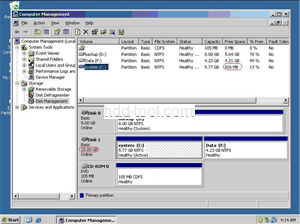Proč lidé chtějí změnit velikost oddílu serveru VMware?
Změna velikosti oddílu VMware Server není pro mnohé snadná Windows Server uživatelé, protože se podílí na virtuálním stroji VMware a na bezpečnosti dat na serverových částech. Mnoho uživatelů neví, jak změnit velikost virtuálního počítače nebo zvětšit velikost disku VMware Server, jiní uživatelé serveru tuto metodu znají, ale nevědí, který nástroj je lepší. Pro změnu velikosti disku VMware Server je třeba dvakrát promyslet spolehlivý software pro změnu velikosti oddílu serveru VMware. Tento článek tedy představí postupný návod, jak změnit velikost oddílu VMware Server přímo a bezpečně bez složitých prací.
Jak změnit velikost oddílu VMware Server?
Obecně existují dva druhy problémů při změně velikosti oddílu serveru VMware. Nejprve je v zaváděcím oddílu serveru VMware nedostatek místa, ale v ostatních virtuálních oddílech je spousta volného místa. Za druhé, jak virtuální spouštěcí oddíl, tak celý disk serveru VMware Server nemají místo. Zatímco VMware poskytuje nástroje „vdiskmanager.exe“ ke zvětšení velikosti virtuálního disku, který je v instalačním adresáři VMware. Chcete-li změnit velikost oddílu serveru VMware, musíte stále používat nástroj pro dělení oddílů od jiného výrobce, jako je Partition Magic Server
Jak zvětšit velikost virtuálního disku VMware Server?
Krok 1: Otevřete dialog spuštění z nabídky Start (Start -> Spustit) nebo podržte Windows klávesu a stiskněte R. Zadejte „cmd“ a stisknutím klávesy Enter otevřete příkazový řádek. Krok 2: Za předpokladu, že je vaše instalace VMware ve výchozím typu umístění nebo vložte následující, nahraďte CAPACITY novou velikostí obrazu virtuálního disku a „xx“ absolutní cestou a názvem vaší VMDK v „xx.VMDK“ „C : \ Program Files \ VMware \ VMware Workstation \ vmware-vdiskmanager.exe "-x CAPACITY" xx.VMDK "Kapacita by měla být zadána s následujícími rozšířeními v závislosti na nové velikosti, MB nebo GB, například 20 GB změní velikost nové pevný disk na 20 gigabajtů.
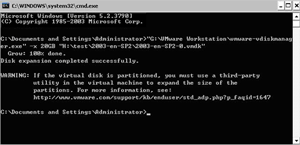
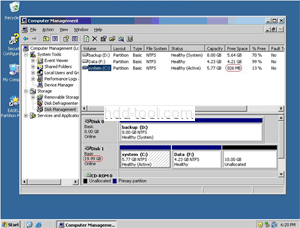
Tento nástroj však může pouze zvýšit prostor na virtuálním disku serveru VMware, jak je uvedeno výše v části „VAROVÁNÍ“. Chcete-li zvětšit oddíl virtuálního serveru, potřebujete Partition Magic Server a metoda je níže.
Jak změnit velikost spouštěcího oddílu VMware Server?
Krok 1, Spuštění Partition Magic Server, uvidíte všechny disky a diskové oddíly připojené k serveru a volné místo, použité místo a další vlastnosti každého oddílu.
Klepněte pravým tlačítkem na datový oddíl a vyberte možnost „Změnit velikost“. Ve vyskakovacím okně přetáhněte levý okraj doprava a zmenšete jej.
Za systémovým oddílem bude nějaký nepřidělený prostor.
Krok 2, Klepněte pravým tlačítkem myši na systémový oddíl a vyberte možnost „Změnit velikost“, v rozevíracím okně přetáhněte pravý okraj doprava a přidržte nepřidělené místo.
Pokračujte kliknutím na „Použít“, hotovo.
Nyní máte „nový“ server, který lze znovu dlouho používat.
Pro podnikové uživatele Neomezené vydání umožňuje neomezené použití ve vaší společnosti a šetří tak čas a peníze.